上海行政事业单位资产管理系统快速操作
- 格式:doc
- 大小:1.07 MB
- 文档页数:19

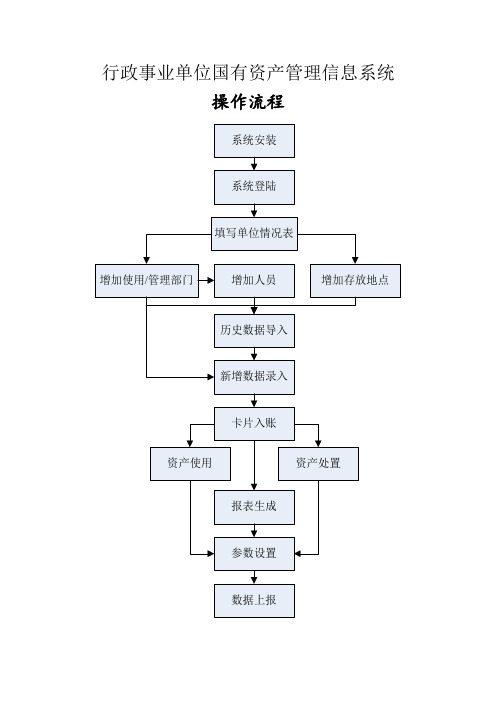
行政事业单位国有资产管理信息系统操作流程1.1系统安装1.安装数据库。
2。
安装行政事业单位资产管理信息系统(单位版)。
1.2系统登录系统安装成功后,进入系统登录界面。
在“登录名”下拉框中选择需要登录的用户名,钮即可登录系统.1.3填写单位情况表登录系统后,首先要填写单位情况表,否则不能进行其他业务操作。
特别提示:1.4增加使用/管理部门单位情况表录入完成后,接下来要进行基础数据的维护,首先要录入使用/管理部门。
注:部门代码录入时候需要注意遵循433级次。
1.5增加人员使用/管理部门维护完成后,要为部门录入相应的人员。
1.6增加存放地点基础数据维护的最后一步是录入存放地点。
0注:存放地点代码需要注意遵循43级次将资产数据要录入到系统,可通过资产配置功能录入新的卡片。
特别提示:1.8卡片入账对于系统中未入账的卡片,需要进行入账操作后才能进行后继业务操作,有两种入账方式:◆单个卡片入账时,◆多个卡片入账时,使用批量入账功能。
1.9报表生成下级单位需要将卡片生成分析数据,然后上报至上级单位,上级单位可以用分析数据生成报表。
生成分析数据操作可通过【生成分析数据】功能实现。
1.10参数设置数据上报前要通过配置上级的远程服务器信息,使本系统和上级单位连通,在【交换中心参数配置】功能界面完成配置。
详见错误!未找到引用源。
错误!未找到引用源。
与上级单位服务器连接成功后,可以获得上级单位收集数据的任务,执行任务后,可以将卡片、指标等数据上报至上级单位,上报操作通过【交换中心任务执行】功能完成。
1.12资产使用资产使用包括多种使用方式,如变动、盘点、出租等,由于内容较多,我们将资产使用分为内部使用和外部使用。
1.13资产处置资产生命周期的最后一个环节为资产处置,资产处置包括多种方式,如资产调剂、资产报废(报损)、对外捐赠等。
注:此说明详见软件自带的《用户手册》。
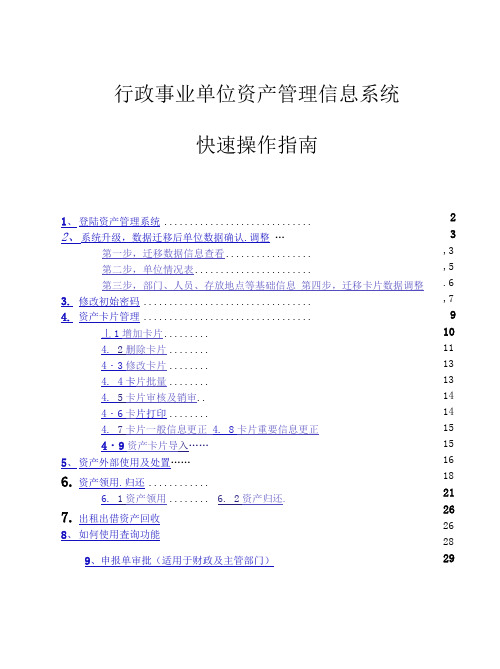
行政事业单位资产管理信息系统快速操作指南1、登陆资产管理系统 .............................2、系统升级,数据迁移后单位数据确认.调整…第一步,迁移数据信息查看.................第二步,单位情况表.......................第三步,部门、人员、存放地点等基础信息第四步,迁移卡片数据调整3.修改初始密码 .................................4.资产卡片管理 .................................丄1增加卡片.........4. 2删除卡片........4・3修改卡片........4. 4卡片批量........4. 5卡片审核及销审..4・6卡片打印........4. 7卡片一般信息更正4. 8卡片重要信息更正4・9资产卡片导入……5、资产外部使用及处置……6.资产领用.归还 ............6. 1资产领用........ 6. 2资产归还.7.出租出借资产回收8、如何使用査询功能2 3 ,3 ,5 .6 ,7 9 10 11 13131414151516 18 21 26 26 28 29 309、申报单审批(适用于财政及主管部门)1.登陆资产管理系统通过IE浏览器访问系统,输入服务器地址,如下图所示:登陆界面在系统登录界面,需要输入用户名和密码,各单位默认用户名为“预算代码”,密码和登录名相同。
在登陆窗口正确录入用户名、密码后点击匱岡进入系统。
新系统的用户名、密码和原资产系统用户名、密码保持一致。
请将本站点设置为“可信站点”,具体操作步骤如下:点击IE浏览器工具栏“工具” 一-〉“Internet选项”,弹出界面:选择“安全”—> “可信站点”,然后点击“站点”按钮,将资产管理的网址输入到“将该网站添加到区域”,点击“添加”即可。
•注:建议用IE7. 0以上版本浏览器进行登录访问,最好使用& 0版本。

行政事业单位资产信息管理系统软件为行政事业单位管理资产的工具软件,单位日常操作流程为:1、购置资产后要及时登记资产卡片,操作流程为:单位操作人员名字登录系统→点击资产配置→选择资产类别→新建→录入资产卡片内容,一物一卡→保存。
(建议保存后暂不入账,年终审核后点击“系统功能”点击“批量入账”进行入账处理)。
列为固定资产的标准为:一般设备单价在500元以上、专用设备单价在800元以上且使用年限在一年以上;单位价值虽未达到规定标准,但耐用时间在一年以上的大批同类资产。
2、点击资产帐表→资产台账,审核你单位资产卡片录入情况及固定资产合计数。
3、年终填录机构人员情况表操作流程为:点击系统初始→机构人员情况表→单击“新建”(注:只点击一次),填录人员情况和机构情况,填录“填报日期”必须为本年度12月31日,审核后点击“保存”。
4、年终填录资产负债表操作流程为:点击资产帐表→行政(事业)单位资产负债表→点击“新增”,填录日期必须本年度的12月31日。
资产负债表必须平衡,其中固定资产和固定基金与资产台账合计数一致。
5、对账年终将本年度登记资产卡片全部入账,填录人员情况表、资产负债表后,点击资产负债表中的“对账”,核对你单位资产台账合计是否与资产负债表中固定资产数据一致,对账通过后保存。
6、报送时间为次年1月20日前,操作方法为:双击桌面“行政事业单位资产信息管理系统”图标,出现系统登录窗口,单击登录名右侧三角,登录名选择“admin”,密码录入“system”,点击确定,登录后单击左上角“文件”,单击“帐套维护”,出现“帐套维护”窗口,单击“标识”下方的单位帐套,单击“备份”,出现“备份帐套实例”窗口,单击“备份”,提示“备份完成”后退出系统,在我的电脑C盘中找到单位名称加当日操作日期尾缀为JBK格式的文件,该文件为上报文件。

行政事业单位资产管理信息系统操作流程北京久其软件股份有限公司2022年3月目录1 固定资产处置 .................................................. 错误!未定义书签。
1.1 资产回收入库 ......................................... 错误!未定义书签。
1.2 参数导入 ................................................. 错误!未定义书签。
1.3 资产处置 ................................................. 错误!未定义书签。
2 新增资产录入 .................................................. 错误!未定义书签。
3 数据审核 .......................................................... 错误!未定义书签。
3.1审核“单位情况表” .............................. 错误!未定义书签。
3.2.审核“机构人员情况表” ...................... 错误!未定义书签。
3.3审核“资产负债表” .............................. 错误!未定义书签。
3.4.审核“资产卡片” .................................. 错误!未定义书签。
4 数据上报 .......................................................... 错误!未定义书签。
1 固定资产处置1.1 资产回收入库单位版用户首先将2010年12月31日之前要处置的资产在系统中做“资产回收入库”。
具体造作流程如下:(1)首先以资产管理员身份登录系统。
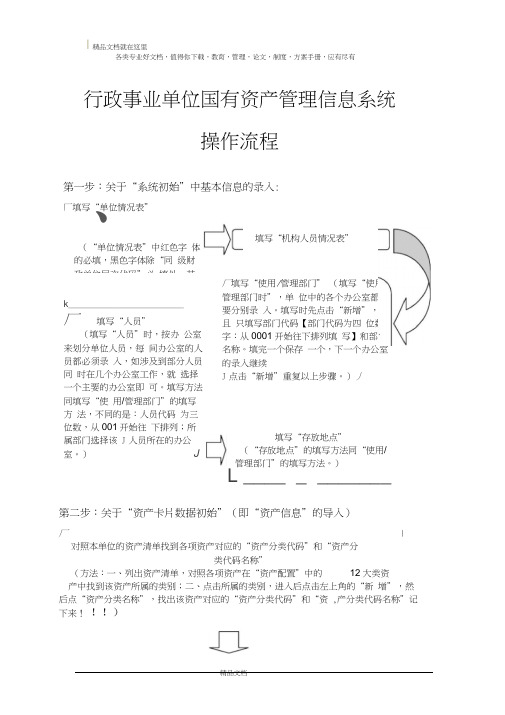
行政事业单位国有资产管理信息系统操作流程第一步:关于“系统初始”中基本信息的录入: 第二步:关于“资产卡片数据初始”(即“资产信息”的导入)厂 \对照本单位的资产清单找到各项资产对应的“资产分类代码”和“资产分类代码名称”(方法:一、列出资产清单,对照各项资产在“资产配置”中的 12大类资产中找到该资产所属的类别;二、点击所属的类别,进入后点击左上角的“新 增”,然后点“资产分类名称”,找出该资产对应的“资产分类代码”和“资 ,产分类代码名称”记下来! !!)厂填写“单位情况表”、 (“单位情况表”中红色字 体的必填,黑色字体除“同 级财政单位层次代码”必 填外,其k ______________________厂 填写“人员”(填写“人员”时,按办 公室来划分单位人员,每 间办公室的人员都必须录 入,如涉及到部分人员同 时在几个办公室工作,就 选择一个主要的办公室即 可。
填写方法同填写“使 用/管理部门”的填写方 法,不同的是:人员代码 为三位数,从001开始往 下排列;所属部门选择该 J 人员所在的办公室。
) J 厂填写“使用/管理部门” (填写“使用/管理部门时”,单 位中的各个办公室都需要分别录 入。
填写时先点击“新增”,并且 只填写部门代码【部门代码为四 位数字:从0001开始往下排列填 写】和部门名称。
填完一个保存 一个,下一个办公室的录入继续 J 点击“新增”重复以上步骤。
)丿填写“存放地点” (“存放地点”的填写方法同“使用/ 管理部门”的填写方法。
)L ____ _ _______填写“机构人员情况表”入账(确认所有信息准确无误之后,点击“系统功能”中的“批量入账”进行入账!)填写EXCEL g (即资产信息的录入) 1(12大类的EXCEL 表在“单位表”文件夹中的“导数模板”文件夹中的“EXCEL 导数模板”中。
需要填写哪类的表,就从“导数模板”文件夹中复制该类表到 电脑桌面上,填写桌面上的这张表【这样做,可以使“导数模板”中的 EXCEL 表重复使用】。

最终行政事业单位资产管理信息系统日常业务操作流程12020年4月19日目录第 1 章系统登录 (1)第 2 章单位初始化流程 (5)2.1 单位初始化 (5)2.2 卡片调整 (7)第 3 章资产卡片新增 (13)3.1 卡片新增 (13)3.2 卡片批量导入 (15)第 4 章资产卡片查看 (17)4.1 卡片查看 (17)4.2 卡片单笔修改 (19)4.3 卡片批量修改 (21)4.4 卡片批量入账 (24)4.5 卡片变动 (26)4.6 卡片打印 (34)第 5 章资产处理 (39)5.1 出售、出让、转让、报废报损 (40)5.2 基层单位处理收益 (43)第 6 章综合查询 (47)6.1 专项查询 (47)6.2 资产存量查询 (51)6.3 资产明细查询 (53)6.4 资产历史状态查询 (54)第 7 章报表功能 (56)7.1 行政事业单位资产月度统计报表 (57)7.2 基层单位行政事业单位资产月度统计报表 (57)7.3 主管部门行政事业单位资产月度统计报表 (62)7.4 财政部门行政事业单位资产月度统计报表 (64)文档仅供参考第 1 章系统登录资产管理信息系统采用B/S架构设计,用户经过浏览器即可访问系统。
准备工作:A、如果使用IE浏览器,需将资产管理系统地址加入信任站点并修改安全级别,操作如下:打开IE浏览器,点击【工具】-【Internet选项】,如下图:点击标签【安全】,选中【受信任的站点】,将安全级别设为“低”,再点击【站点】,如下图:12020年4月19日。
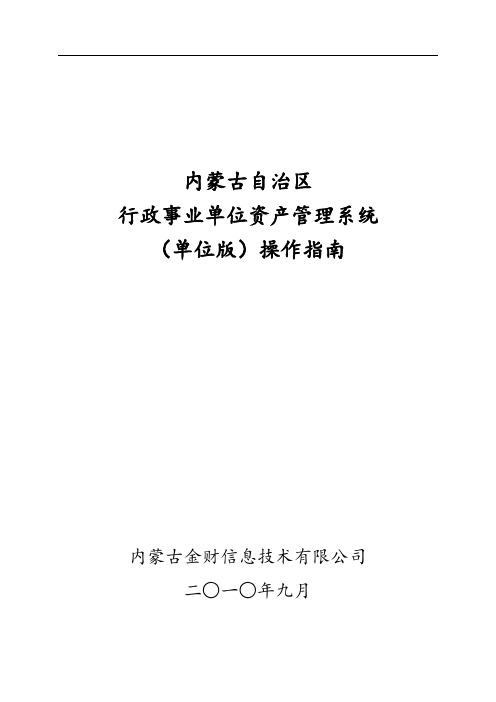
内蒙古自治区行政事业单位资产管理系统(单位版)操作指南内蒙古金财信息技术有限公司二○一○年九月资产管理系统(单位版)操作指南目录1 软件安装及初始化 (4)1.1软件安装 (4)1.2软件系统运行 (4)1.3建立账套 (4)1.4系统初始化 (4)2资产台账建立 (6)2.1资产清查卡片管理 (6)2.2资产台账管理 (7)3变动资产信息业务 (8)3.1固定资产变动软件操作流程 (9)3.2增加变动记录 (9)3.3新增变动申请 (9)3.4打印变动申请 (10)3.5上报变动申请 (10)3.6下载变动申请批复 (10)3.7执行变动 (10)3.8资产卡片上报 (10)4资产购置业务办理 (11)4.1资产购置软件操作流程 (11)4.2新增购置申请 (11)4.3打印购置申请 (11)4.4上报购置申请 (11)4.5下载购置批复 (12)4.6资产卡片登记并上报 (12)5资产处置业务办理 (12)5.1资产处置软件操作流程 (12)5.2新增处置申请 (13)5.3打印处置申请 (13)5.4上报处置申请 (13)5.5下载处置批复 (13)5.6处置执行 (13)5.7资产卡片上报 (13)6资产有偿使用业务办理 (14)6.1出租出借业务办理 (14)6.2担保业务办理 (15)6.3对外投资业务办理 (16)7产权登记业务办理 (17)7.1占有登记 (17)7.2年度检查 (18)7.3变更登记 (19)7.4撤销登记 (20)8资产评估(核准、备案)业务办理 (21)8.1资产评估备案 (21)8.2资产评估核准 (22)9收入管理 (22)9.1合同管理 (22)9.2收缴明细 (22)9.3收入使用明细 (22)9.4收入使用情况查询 (23)10资产清查(实物盘点) (23)10.1盘点软件操作流程图 (23)10.2确定盘点方式 (24)10.3新增表格盘点表(E XCEL盘点) (24)10.4录入盘点信息(E XCEL盘点) (24)10.5新增条型码盘点表(条型码盘点) (24)10.6录入条码盘点结果信息(条型码盘点) (24)10.7盘亏业务 (25)10.8盘盈业务 (25)1软件安装及初始化1.1软件安装双击安装程序→选择【我接受所有的软件许可条款】→单击【下一步】→单击【下一步】→单击【下一步】→单击【下一步】→单击【完成】结束安装。

目录第一部分资产增加 (1)第二部分资产处置 (2)第三部分不够标准资产下账 (3)第四部分报表上报(年底决算后) (4)第五部分卡片(总额)查询 (4)第一部分资产增加在系统首页,首先点击【卡片管理】,然后点击【资产卡片新建】,如下图所示:选择国标分类(资产的国标分类可以参考群共享里的《常用资产新国标资产分类和名称规范表》),以“笔记本电脑”为例,如下图所示:选中这个资产分类后,右面出现卡片界面,根据卡片设置的信息项,据实填写,如下图所示:其中,【取得日期】资产实际取得日期【财务入账状态】必须是“已入账”【财务入账日期】财务记账日期注意:最后点【入账】提示【保存成功】,千万不要点【暂存】土地房屋,通用,专用这三大类资产必须一卡一物家具,图书,文艺品卡片界面有“数量”“单价”“价值”,可以一批的录入一张卡片。
第二部分资产处置以报废报损为例,不同业务选择不同处置方式即可。
首页点击【处置管理】—>【报废报损】—>【事项新建】,进【事项新建】录入界面,如图:修改申请时间为实际申请时间,选择对应的处置形式。
添加需要处置的资产,如下图所示:点击【添加固定资产】按钮,勾选需要进行处置的资产卡片,在卡片数量较多的情况下通过选择资产大类,或者查询,或者点击“表头”,让资产按照顺序排列来快速找到需要处置的资产。
如下图所示:勾选完需要进行处置的资产卡片后,点击右下角【确认】按钮,系统自动跳转到资产处置申报表界面。
再点击右下角的【提交】,提示如下:注:根据提示,点击【是】,直接生成处置单,如下图所示:注意:图中标红的三个日期一定要和实际情况保持一致。
据实填写单据信息,所有信息填写完毕后,点击左下角【保存】按钮,资产处置完成。
第三部分不够标准资产下账注意:如果财务帐上不够固定资产标准的资产没下账,系统中不要进行下账操作。
如果财务帐已经调账,系统中调账的方法如下:在系统首页首先点击【使用管理】,然后点击【自用管理】,如图所示:继续点击【固定资产转账】---【新建】,如下图所示:在新出来的界面修改左上角两个日期为财务调账日期,然后点击【选择卡片】,如下图所示:勾选需要下账的资产,点击右下角的【确定】,最后点【保存】即可。

一、系统登录1)打开浏览器(建议使用IE,或者资产专用的火狐浏览器)在地址栏输入资产管理信息系统的网址.cn:9797/zcgl,点击回车。
二、单位初始1)单位基本信息维护注意:行政单位是按照单位基本性质来判断报表该填写在哪一行;而事业单位则是由所属行业来判断报表填写在哪一行。
2)部门管理1、新增部门选择需要新增部门的上级部门--在输入框中输入部门代码,部门名称—注意:新增的时候,第一步需要先选择需要添加部门的上级部门,然后再点击新建2、删除部门系统中删除部门之前,需要把该部门的人员清空,并且把引用到该部门的卡片通过卡片变动把卡片引用到其他部门,让这个部门引用为空,才可以删除成功。
3、修改部门首先点击需要修改的部门,然后修改部门信息,3)人员管理1、新增人员第二步:在部门的树形结构下,点击需要新增人员的部门-在人员信2、删除人员系统中删除人员之前,需要把关联到该人员的卡片通过资产卡片变动使其关联到其他人员之后,该人员的引用为空,才可以删除成功。
操作步骤:点击人员所在的部门,在人员列表框中选择需要删除的人员,点击3、修改人员操作步骤:点击人员所在的部门,在人员列表框中选择需要修改的人员,点击4)存放地点管理操作流程与部门管理类似。
5)修改密码三、卡片管理1)卡片新建第二步:在左边的资产分类树形结构中,查找到新增资产的所属分类,然后点击该分类,右边就会出相对应的卡片信息框。
注意1:因为分类比较多,系统支持模糊查询分类,只需要在模糊搜索框中输入分类的关键字就可以搜索出保函这个关键字的分类(例如输入:“台式“就可以检索出台式机这个分类)。
注意2:如果之前已经录入过该分类的卡片了,系统里面也有一个自动记忆功能,第二步:选择好分类之后,在卡片信息框中输入资产的信息,输入的时候注意以下几项内容:1)资产编号为系统自动生成,不需要手工填写;2)资产名称单位可以自行定义;3)取得日期一般为发票的日期;4)信息表中标*号的为必填项;5)财务入账日期一般是入财务账的日期6)财政性资金+非财政性资金=价值7)定清楚之后可以再进行编辑;8)注意:暂存的卡片需要从资产卡片查看中查询到,具体步骤如下:查询结果就是系统中所有暂存的卡片(暂存的卡片是无资产编号的),把未完成的选项填写完2)卡片批量一次性购入一批相同规格的资产时,系统支持批量操作(复制卡片),例如:同时购入10台复印机;第一步:录入资产系统的时候,按照1)的步骤先录入一台;跟已经录入的这一张卡片保持一致,数量是9。


新行政事业单位资产管理软件(BS版)操作手册(一)单位用户部分一、系统管理1、单位信息显示本用户所属单位的基本信息,该窗口只能查看不能修改,如需修改其中的信息,请正确填写每年的报表封面信息,如果是报表信息中也无法修改的属性,请联系上级主管部门,在财政版的节点信息中进行修改;如图1图12、部门管理对资产卡片必输项【使用/管理部门】的选项进行信息维护,包括新增\修改\删除功能;选中一个已存在的部门,添加平级部门,点击【新增部门】按钮,如图2-图4;添加下级部门,点击【新增子部门】按钮;图2图3图4修改和删除一个部门时,需选中该部门,然后点击【修改部门名称】/【删除部门】进行操作;有相应卡片的管理部门不允许删除,只能修改该部门的名称;✧下属部门:这是软件默认存在的部门,用户所拥有的部门都不能跟它平级,当第一次添加管理部门时,选中下属部门,只能点击【新增子部门】按钮进行新增;3、存放地点信息对资产卡片必输项【存放地点】的选项进行信息维护, 包括新增\修改\删除功能;选中一个已存在的存放地点,添加平级存放地点,点击【新增存放地点】按钮,如图5-图7;添加下级存放地点,点击【新增子存放地点】按钮;图5图6图7修改和删除一个存放地点时,需选中该存放地点,然后点击【修改存放地点】/【删除存放地点】进行操作;有相应卡片的存放地点不允许删除,只能修改该存放地点的名称;✧下属地点:这是软件默认存在的存放地点,用户所拥有的存放地点都不能跟它平级,当第一次添加存放地点时,选中下属地点,只能点击【新增子部门】按钮进行新增;4、资产使用年限显示财政管理部门对指定资产类型的使用年限设定信息,该窗口只能查看不能修改;如图8图85、修改密码修改当前登录用户的使用密码;在信息项【密码】和【确认密码】输入新密码,点击确定进行保存,下次登录时即可以使用新密码;如图9图9在信息项【密码】和【确认密码】中输入的信息必须一致,并且字母区分大小写;6、重新登录点击该菜单后,返回到软件的登录主界面;二、资产台账1、卡片登记根据财政部的新要求,新软件中的卡片信息项做了部分调整,并且固定资产的分类代码使用新国标,所以需要将固定资产加上无形资产分为十一窗口进行分开登记;其中固定资产卡片登记分为土地\房屋\构建物\通用设备\车辆\专用设备\文物及列品\家具用具装具\图书档案\特种动植物共10类;如图10图10虽然分成了十一窗口,但大部分的功能都是相同的,所以下面进行统一说明:卡片新增:将财务账上新增加的固定资产和无形资产在软件中进行相应的新增操作;点击【新增】按钮(如图11),弹出【添加资产卡片】窗口,其中带星号的信息项为必输项(如图12),其他信息项根据保存时的提示信息进行填写;确认无误后可点击【保存】按钮进行卡片保存;图11图12◆卡片修改:对卡片基本信息进行相应的容修改;一次只能选择一条卡片进行修改操作;改完一条保存后才能选中下一条进行修改;如图13图13未上报的卡片什么项目都能修改,已上报确认的卡片只能修改不属于重要信息的日期项和非必填项目;如果需修改像【入账日期】或是【价值】这样的必输项,则要使用卡片纠错功能;◆卡片删除:对未上报的卡片和暂存卡片进行删除,已上报状态的卡片不能删除;可同时选中多条卡片进行删除操作;选中需要删除的卡片,然后点击【删除】,则会弹出一个是否删除的信息框(如图14),选择【是】,则进行删除操作,选择【否】则取消操作;图14只有状态为‘未上报’的卡片才能进行删除操作;◆卡片浏览:显示卡片的全部信息,只能选中一条卡片记录进行信息查看;选中需要浏览的卡片,然后点击【浏览】,则会弹出卡片信息窗口,只能查看不能做任何其他操作;◆卡片查询:通过设定查询条件显示符合条件的卡片记录;【重置表单】用于清空所有的查询条件的容;下面说明一下查询步骤:例如查询【价值】(即账面原值)在10000至20000元之间的资产卡片,首先在查询项【价值】中写10000,然后在同一行的查询项【至】中写20000,点击下面的【查询】按钮即可;如图15-图16图15图16◆卡片纠错:在对必输项(如入账日期或是价值)等重要信息进行容修改时,必须上报给财政部门进行确认备案,只有上级部门确认以后,该卡片申请纠错的对应信息项的值才会被修改;一次只能对一卡片进行纠错操作;操作步骤如下:选中一卡片,点击【卡片纠错】按钮,在卡片信息项中输入修改后的值,点击保存,然后会出现卡片纠错申请界面,查看列表中的修改容是否无误,然后填写【有关情况说明】,点击【上报】即可(如图17-图19);图17图18图19◆批量变动:对多条已上报卡片进行公共信息项的修改;不能用于修改日期项信息,日期类型请使用修改按钮;举例说明:将多条卡片的使用部门调整到同一个部门中,首先选中要调整的卡片,然后点击【批量变动】,在弹出窗口中,先修改第一条卡片信息的【使用部门】,再修改第二条时,会出现一个提示,点击【是】,则所有卡片的【使用部门】信息都变成和第一条卡片一致,确认无误后,点击下方的【保存】,出现保存成功提示后,变动完成;◆数据校验:对财政部门要求必须填写的卡片信息栏进行是否为空或是正确性验证;在弹出的错误提示框中可以双击错误信息直接打开对应的卡片修改窗口进行错误信息修改操作;如图20-23图20图21图22图23◆卡片复制:因通用设备、专用设备、车辆卡片新增登记时数量只能为1,录入新卡片时可以使用该功能进行批量登记;复制出来的卡片信息和原卡片信息一模一样;举例说明:一次购进10台电脑,新增一条卡片后,选中该条卡片点击【卡片复制】,在弹出框中输入数量9,点击【复制】即可;如图24-图25图24图25◆卡片拆分:需要将一卡片分成多个卡片,或是一卡片需要做部分处置时需要先进行拆分操作;选中需要进行拆分的卡片,在弹出框中点击【添加】按钮,要拆分几条就点n-1次,在对应栏中填写数量(面积)/价值,要求拆分卡片的数量(面积)总和或是价值总和必须和原卡片保持一致;如图26-27图26,土地房屋类拆分界面图27其它设备类拆分界面数量为1的卡片也可以拆分,只要输入需要拆出的价值,保存后就会自动生成一个数量为1的新卡片,也就是说该类资产的总数量比原来会多一个;如图28图28数量为1的卡片拆分界面◆Excel导入:在软件提供的excel模板(可使用【excel导出】功能得到)进行卡片信息的填写,确认无误后在该接口中进行导入操作,导入的卡片由软件提供资产编号,并作为追加的新增卡片;◆Excel导出:将卡片信息导出成一个excel文件供用户查看;分为【导出全部卡片】和【导出符合条件】卡片;【导出全部卡片】是将当前大类的所有资产卡片全部导入到excel文档中;【导出符合条件卡片】是将卡片查询结果导入到excel文档中;◆价值变更:对选中的卡片进行价值(即账面原值)(土地和房屋卡片还可修改面积)进行增额修改,请注意变动时间,该值根据变动年份算增加数;如图29图29◆卡片上报:对信息容无误的卡片进行上报确认操作;不上报确认的卡片即使入账形式为已入账,还是不计入卡片总合计数和报表统计数中;可以单卡片确认,也支持批量确认;◆卡片打印:对卡片信息进行单或是批量打印;选中需要打印的卡片,然后点击【卡片打印】,则出现打印预览框,确认无误后,点击右上方的打印机标识进行打印;如图30图30 打印预览界面Ps注意事项:✧卡片校验未通过的单位不能做除卡片登记外的其他业务;必须是所有卡片都通过了校验才行;点击主界面中的申请图标,如果出现提示‘您没有权限访问该项目’,或是点击左下方【菜单】除了【系统管理】和【资产台账】外其他菜单后面都没有三角符号;✧土地、房屋使用方向面积及明细项只能录入自用面积和其他面积, 对应使用方向及价值也只能录入自用价值和其他价值,对应剩下不能填写的面积和价值项由对应的已上报合同进行反馈,并从自用面积和自用价值中减少;✧入账形式为未入账的,或是入账形式为已入账且上报状态为未上报,或是入账形式为未入账且上报状态为已上报的卡片不计入卡片窗口下方的总价值统计,并且不被提入报表;✧被主管部门要求卡片备案的单位,不能自行进行卡片确认上报,需要走卡片备案流程;✧土地、房屋和构建物不提供卡片复制功能;✧选择暂存的卡片只生成卡片编号,不验证必输项是否为空,不算正式卡片,没有上报状态,这类卡片只能修改或删除,不能做其他操作;暂存的卡片只有进行保存操作后才能成为正式的卡片;✧对于重要信息输入有误请使用卡片纠错功能,对于价值(即账面原值)需要变动的,如果是价值减少,请使用卡片纠错功能,如果是价值增加,请使用价值变更功能;✧主界面任务提醒中的资产保修到期提醒,只提示填写了保修截止日期的卡片;对比日期是服务器日期,不是当前电脑的日期;✧主界面任务提示中的资产使用期限到期提醒,只提示填写了投入使用日期并设置了使用年限的卡片;对比日期是服务器日期,不是当前电脑的日期;✧出于分页功能的限制,全选框只对当前显示页上的卡片记录有效,如果需修改其他页的卡片请先使用查询功能或是翻页找到需要修改的卡片;分页显示默认为20条,可选中‘每页多少条数’栏下拉框中的条数选项来调节显示条数,最高支持显示1000条;✧维修记录目前只有房屋可以填写,其他类卡片暂时不开放;✧价值变更记录可以进行撤销操作,选中卡片后需要点击修改进入修改编辑状态再去价值变更记录窗口中进行撤销;卡片信息中的其他tab窗口记录不能进行撤销操作;✧处于正常状态申请(即除‘已作废’状态的申请)中的卡片不能做任何其他操作;✧软件中所有的打印文件为pdf格式,需要使用pdf阅读器,例如Adobe reader;✧批量变动中更新所有行数据和更新本行数据的用法说明在填写了第一条记录的一个信息项后,会出现一个提示框,选中‘是’则同时更新其他卡片的同一项目,如果选中‘否’,则只更新当前卡片的该信息项目;窗口下方有一个【保存】按钮,再点击这个按钮之前,看到的所有已修改信息都是预览状态,在点击了保存后才会变动成功;2、资产台账查询对软件中现有的固定资产进行统计和查询,并显示分类统计数和明细卡片,默认显示已上报且已入账的资产卡片;查看各类资产卡片的明细,可点击各大类名称前的【+】进行展开;如图31图31还提供【查询】和【保存为历史数据】功能;【查询】操作可参考卡片登记中的查询操作;【保存为历史数据】功能可使用多次,需使用不同的名称进行区分,历史数据保存后需要到【历史数据查询】窗口中进行查看;3、历史数据查询查看从资产台账查询中保存为历史数据的固定资产卡片记录;从【项目名称】下拉框中选中要查看的历史数据,下方就会显示卡片明细列表;提供【查询】和【导出excel】功能【查询】操作可参考卡片登记中的查询操作;【导出excel】操作可参考卡片登记中的excel导出;4、资产卡片备案对于财政管理部门要求新增卡片进行备案上报的单位,必须通过卡片备案申请将未上报状态的卡片进行上报备案,财政部门确认后,卡片的上报确认状态自动变为已上报,才能根据卡片的入账形式来算账面原值;新增申请:点击【新增申请】,在弹出窗口【资产备案申请】中,先点击下方的按钮【挑选资产卡片】,在资产类别列表中选中卡片的大类,例如通用设备,然后会弹出对应类别的资产卡片列表(只显示状态为未上报的卡片),选中要备案的卡片点击上方的按钮【确认】,回到【资产备案申请】界面,将申请保存需要的其他信息填写完成后,点击保存,出现‘保存成功’提示即操作完成;如图32-35图32图33图34图35◆上报申请:将需要给主管或财政部门的申请进行上报操作,上报后的申请,上级部门才能审核,而单位用户不能再进行修改;选中左侧列表中需要上报的申请,然后点击【上报申请】即可;如图36图36◆修改申请:对未上报状态或是已退回状态的申请进行容修改;选中左侧列表中需要修改的申请,然后点击【修改申请】,进入【资产备案申请】窗口(如图37),修改完成后,点击保存,出现‘保存成功’提示即操作完成;图37◆查看申请:选中左侧需要查看的申请,然后点击【查看申请】,则出现显示该申请详细容的查看窗口;◆删除申请:选中左侧需要删除的申请,然后点击【删除申请】,则会弹出一个是否删除的信息框(如图38),选择【是】,则进行删除操作,选择【否】则取消操作;图38只有状态为‘未上报’和‘已退回’的申请才能进行删除申请;◆打印申请:选中左侧需要打印成纸质文件的申请,然后点击【打印申请】,则出现打印预览框,确认无误后,点击右上方的打印机标识进行打印;注意事项:✧对于没有要求新增卡片备案上报的单位则需要自己操作卡片上报进行卡片确认操作;✧已经在正常状态申请中的资产不能重复挑选(在卡片登记窗口中可看到相关状态的卡片显示为蓝色,即锁定状态,这种状态的卡片是不能做任何操作的);✧已经在正常状态申请中的资产卡片不能重复挑选;✧上级部门退回的申请可以根据上级部门要求进行修改后重新上报,也可以删除;✧申请未批复完成前,申请中的卡片状态变为锁定状态,不能做任何操作;✧软件中所有的打印文件为pdf格式,需要使用pdf阅读器,例如Adobereader;5、特定资产申请对于调用给临时单位使用或临时借用给其他单位的账面资产进行标记申请;财政或主管部门同意后,自动对申请中的相应卡片进行特定资产标识;◆新增申请:点击【新增申请】,在弹出窗口【特定资产申请】中,先点击下方的按钮【挑选资产卡片】,在资产类别列表中选中卡片的大类,例如通用设备,然后会弹出对应类别的资产卡片列表(只显示状态为已上报的卡片),选中要申请的卡片点击上方的按钮【确认】,回到【特定资产申请】界面,将申请保存需要的其他信息填写完成后,点击保存,出现‘保存成功’提示即操作完成;◆上报申请:将需要给主管或财政部门的申请进行上报操作,上报后的申请,上级部门才能审核,而单位用户不能再进行修改;选中左侧列表中需要上报的申请,然后点击【上报申请】即可;◆修改申请:对未上报状态或是已退回状态的申请进行容修改;选中左侧列表中需要修改的申请,然后点击【修改申请】,进入【特定资产申请】窗口,修改完成后,点击保存,出现‘保存成功’提示即操作完成;◆查看申请:选中左侧需要查看的申请,然后点击【查看申请】,则出现显示该申请详细容的查看窗口;◆删除申请:选中左侧需要删除的申请,然后点击【删除申请】,则会弹出一个是否删除的信息框,选择【是】,则进行删除操作,选择【否】则取消操作;只有状态为‘未上报’和‘已退回’的申请才能进行删除申请;◆打印申请:选中左侧需要打印成纸质文件的申请,然后点击【打印申请】,则出现打印预览框,确认无误后,点击右上方的打印机标识进行打印;注意事项:✧特定资产在单位上报部门预算一上进行超标自审和上级部门审核预算时不占用资产存量份额;✧特定资产包括以下几种:①有特定用途的资产;②临时机构的资产;③临时承办大型会议或活动的资产;④其他因特殊情况需新增的资产;✧已经在正常状态申请中的资产不能重复挑选;✧申请未批复完成前,申请中的卡片状态变为锁定状态,不能做任何操作;✧上级部门退回的申请可以根据上级部门要求进行修改后重新上报,也可以删除;✧软件中所有的打印文件为pdf格式,需要使用pdf阅读器,例如Adobe reader;三、资产配置1、部门预算一上申请对下一年度的部门预算中的固定资产部分预算进行一上上报申请,并提供财政审批结果查看;◆新增申请:点击【新增申请】,在弹出窗口【部门一上申请】中,先点击下方的按钮【增加一行】,填写一个需要购买的资产信息及其资金来源,再点【增加一行】继续添加,直至填写完所有要购买的资产,然后将申请保存需要的其他信息填写完成后,点击下方的按钮【自审】,在出现配置标准是否超标提示后,根据这个提示,再进行对应资产的数量和金额的修改,如果不需要修改,则点击保存,出现‘保存成功’提示即操作完成;如图39图39申请中的资产信息也可以通过另外一种方法进行添加,使用软件提供的配置申请模板(通过【导出excel】得到模板)进行信息填写,然后使用【excel导入】进行信息导入;如图40-42图40图41图42◆上报申请:将需要给主管或财政部门的申请进行上报操作,上报后的申请,上级部门才能审核,而单位用户不能再进行修改;选中左侧列表中需要上报的申请,然后点击【上报申请】即可;◆修改申请:对未上报状态或是已退回状态的申请进行容修改;选中左侧列表中需要修改的申请,然后点击【修改申请】,进入【部门一上申请】窗口,修改完成后,点击保存,出现‘保存成功’提示即操作完成;◆查看申请:选中左侧需要查看的申请,然后点击【查看申请】,则出现显示该申请详细容的查看窗口;◆删除申请:选中左侧需要删除的申请,然后点击【删除申请】,则会弹出一个是否删除的信息框,选择【是】,则进行删除操作,选择【否】则取消操作;只有状态为‘未上报’和‘已退回’的申请才能进行删除申请;◆打印申请:选中左侧需要打印成纸质文件的申请,然后点击【打印申请】,则出现打印预览框,确认无误后,点击右上方的打印机标识进行打印;◆导出excel:选中左侧的申请记录,点击【导出excel】,导出申请的资产信息保存成excel文档;注意事项:✧每个预算年度只允许存在一部门预算一上申请,并且申请中的预算年度项为默认值不能修改,预算年度根据财政指定的日期进行自动修改;✧在一个申请中每个资产分类只能存在一条;✧上级部门退回的申请可以根据上级部门要求进行修改后重新上报,也可以删除;✧特定资产在单位上报部门预算一上进行超标自审和上级部门审核预算时不占用资产存量份额;✧使用年限到期的资产在超标自审和上级部门审核预算时是否占用资产存量份额,由上级部门进行对应,如有相关问题,请先咨询财政部门使用年限到期的资产是否占用存量份额;✧只要不是暂存模式保存的卡片都算存量;2、追加预算申请对部门预算外需要购买的资产进行预算外追加申请,并提供财政审批结果查看;◆新增申请:点击【新增申请】,在弹出窗口【预算追加申请】中,先点击下方的按钮【增加一行】,填写一个需要购买的资产信息及其资金来源,再点【增加一行】继续添加,直至填写完所有要购买的资产,然后将申请保存需要的其他信息填写完成后,点击下方的按钮【自审】,在出现配置标准是否超标提示后,根据这个提示,再进行对应资产的数量和金额的修改,如果不需要修改,则点击保存,出现‘保存成功’提示即操作完成;申请中的资产信息也可以通过另外一种方法进行添加,使用软件提供的配置申请模板(通过【导出excel】得到模板)进行信息填写,然后使用【excel导入】进行信息导入;◆上报申请:将需要给主管或财政部门的申请进行上报操作,上报后的申请,上级部门才能审核,而单位用户不能再进行修改;选中左侧列表中需要上报的申请,然后点击【上报申请】即可;◆修改申请:对未上报状态或是已退回状态的申请进行容修改;选中左侧列表中需要修改的申请,然后点击【修改申请】,进入【预算追加申请】窗口,修改完成后,点击保存,出现‘保存成功’提示即操作完成;◆查看申请:选中左侧需要查看的申请,然后点击【查看申请】,则出现显示该申请详细容的查看窗口;◆删除申请:选中左侧需要删除的申请,然后点击【删除申请】,则会弹出一个是否删除的信息框,选择【是】,则进行删除操作,选择【否】则取消操作;只有状态为‘未上报’和‘已退回’的申请才能进行删除申请;◆打印申请:选中左侧需要打印成纸质文件的申请,然后点击【打印申请】,则出现打印预览框,确认无误后,点击右上方的打印机标识进行打印;◆导出excel:选中左侧的申请记录,点击【导出excel】,导出申请的资产信息保存成excel文档;注意事项:✧每个预算年度允许存在多条追加预算申请;✧上级部门退回的申请可以根据上级部门要求进行修改后重新上报,也可以删除;3、部门预算二下显示部门预算二下的最终批复结果,只能查看不能修改;四、资产使用1、出租出借申请对需要出租或出借的资产进行申报, 并提供财政审批结果查看;◆新增申请:点击【新增申请】,在弹出窗口【出租出借申请】中,先点击下方的按钮【挑选资产卡片】,在资产类别列表中选中卡片的大类,例如通用设备,然后会弹出对应类别的资产卡片列表(只显示状态为已上报的卡片),选中要申请的卡片点击上方的按钮【确认】,回到【出租出借申请】界面,将申请保存需要的其他信息填写完成后,点击保存,出现‘保存成功’提示即操作完成;◆上报申请:将需要给主管或财政部门的申请进行上报操作,上报后的申请,上级部门才能审核,而单位用户不能再进行修改;选中左侧列表中需要上报的申请,然后点击【上报申请】即可;◆修改申请:对未上报状态或是已退回状态的申请进行容修改;选中左侧列表中需要修改的申请,然后点击【修改申请】,进入【出租出借申请】窗口,修改完成后,点击保存,出现‘保存成功’提示即操作完成;◆查看申请:选中左侧需要查看的申请,然后点击【查看申请】,则出现显示该申请详细容的查看窗口;◆删除申请:选中左侧需要删除的申请,然后点击【删除申请】,则会弹出一个是否删除的信息框,选择【是】,则进行删除操作,选择【否】则取消操作;只有状态为‘未上报’和‘已退回’的申请才能进行删除申请;。

目录第一部分资产增加 (1)第二部分资产处置 (2)第三部分不够标准资产下账 (3)第四部分报表上报(年底决算后) (4)第五部分卡片(总额)查询 (4)第一部分资产增加在系统首页,首先点击【卡片管理】,然后点击【资产卡片新建】,如下图所示:选择国标分类(资产的国标分类可以参考群共享里的《常用资产新国标资产分类和名称规范表》),以“笔记本电脑”为例,如下图所示:选中这个资产分类后,右面出现卡片界面,根据卡片设置的信息项,据实填写,如下图所示:其中,【取得日期】资产实际取得日期【财务入账状态】必须是“已入账”【财务入账日期】财务记账日期注意:最后点【入账】提示【保存成功】,千万不要点【暂存】土地房屋,通用,专用这三大类资产必须一卡一物家具,图书,文艺品卡片界面有“数量”“单价”“价值”,可以一批的录入一张卡片。
第二部分资产处置以报废报损为例,不同业务选择不同处置方式即可。
首页点击【处置管理】—>【报废报损】—>【事项新建】,进【事项新建】录入界面,如图:修改申请时间为实际申请时间,选择对应的处置形式。
添加需要处置的资产,如下图所示:点击【添加固定资产】按钮,勾选需要进行处置的资产卡片,在卡片数量较多的情况下通过选择资产大类,或者查询,或者点击“表头”,让资产按照顺序排列来快速找到需要处置的资产。
如下图所示:勾选完需要进行处置的资产卡片后,点击右下角【确认】按钮,系统自动跳转到资产处置申报表界面。
再点击右下角的【提交】,提示如下:注:根据提示,点击【是】,直接生成处置单,如下图所示:注意:图中标红的三个日期一定要和实际情况保持一致。
据实填写单据信息,所有信息填写完毕后,点击左下角【保存】按钮,资产处置完成。
第三部分不够标准资产下账注意:如果财务帐上不够固定资产标准的资产没下账,系统中不要进行下账操作。
如果财务帐已经调账,系统中调账的方法如下:在系统首页首先点击【使用管理】,然后点击【自用管理】,如图所示:继续点击【固定资产转账】---【新建】,如下图所示:在新出来的界面修改左上角两个日期为财务调账日期,然后点击【选择卡片】,如下图所示:勾选需要下账的资产,点击右下角的【确定】,最后点【保存】即可。
![行政事业单位资产动态管理信息系统运行操作步骤[大全五篇]](https://img.taocdn.com/s1/m/525cdc15cdbff121dd36a32d7375a417876fc17a.png)
行政事业单位资产动态管理信息系统运行操作步骤[大全五篇]第一篇:行政事业单位资产动态管理信息系统运行操作步骤《行政事业单位资产动态管理信息系统》运行操作步骤三、在“系统管理—连接上报服务器配臵”中进行连接上报服务器配臵并测试连接。
服务器地址:192.166.0.1;网关:8866或80。
四、在“帮助—升级服务器配臵”中进行升级服务器配臵。
服务器地址:192.166.0.1;网关:8866或80。
五、从“初始设臵---初始化参数”中下载单位基础信息。
六、从“初始设臵---部门信息维护”中设臵部门信息;七、从“系统管理---获取处臵条件”中网络下载处臵条件;八、从“系统管理---打印标题维护”中网络下载打印标题;九、从“系统管理---资产卡片参数管理”中网络下载资产卡片参数。
十、从“系统管理—系统设臵”中下载使用年限参数;十一、从“资产配臵---配臵标准管理”中下载资产配臵标准;十二、从“资产清查卡片管理---资产清查卡片锁定”中下载2006年12月31日经清产核资核实后锁定的资产卡片信息,并生成台帐。
十三、对固定资产卡片做“资产变动”对于已锁定的资产进行修改操作,必须在“台帐管理---固定资产---资产变动”中进行;具体可分为以下几种情况:A、需要将当前整体登记的资产变更为逐条登记:1、在“台帐管理---固定资产---资产变动”中将该资产记录的数量修改为“1”,然后变动该资产的账面原值变更为1台资产的账面价值;2、在“台帐管理---固定资产---资产登记”中对该资产记录进行复制(复制数量为原资产记录数据减1,例如:原数量为20,则复制数量应该为19);3、在“台帐管理---固定资产---资产登记”中对这些复制记录根据实际情况进行逐条修改;B、需要对分类代码进行变更的;如果是资产大类变更,请联系财政局行资科解锁修改;例如该资产需从专用设备变为通用设备;以上变动原因请选择为“发生变更”十四、通过软件补录2007年发生的所有资产管理业务:各行政事业单位将经财政部门核实确认的2006年清产核资锁定卡片生成台帐后,根据各单位实际发生的业务,补录2007年发生的资产管理业务,具体包括:新增资产登记、有偿使用申请(出租出借、对外投资、担保)、资产处臵申请、合同录入、收缴明细录入等业务(单据申请日期为2007年)。
![[最终]行政事业单位资产管理信息系统—日常业务操作流程](https://img.taocdn.com/s1/m/df7df255011ca300a6c39088.png)
目录第 1 章系统登录 (1)第 2 章单位初始化流程 (4)2.1 单位初始化 (4)2.2 卡片调整 (6)第 3 章资产卡片新增 (9)3.1 卡片新增 (9)3.2 卡片批量导入 (10)第 4 章资产卡片查看 (13)4.1 卡片查看 (13)4.2 卡片单笔修改 (14)4.3 卡片批量修改 (16)4.4 卡片批量入账 (18)4.5 卡片变动 (20)4.6 卡片打印 (25)第 5 章资产处置 (30)5.1 出售、出让、转让、报废报损 (30)5.2 基层单位处置收益 (32)第 6 章综合查询 (36)6.1 专项查询 (36)6.2 资产存量查询 (37)6.3 资产明细查询 (39)6.4 资产历史状态查询 (40)第 7 章报表功能 (42)7.1 行政事业单位资产月度统计报表 (42)7.2 基层单位行政事业单位资产月度统计报表 (42)7.3 主管部门行政事业单位资产月度统计报表 (46)7.4 财政部门行政事业单位资产月度统计报表 (47)第 1 章系统登录资产管理信息系统采用B/S架构设计,用户通过浏览器即可访问系统。
准备工作:A、如果使用IE浏览器,需将资产管理系统地址加入信任站点并修改安全级别,操作如下:打开IE浏览器,点击【工具】-【Internet选项】,如下图:点击标签【安全】,选中【受信任的站点】,将安全级别设为“低”,再点击【站点】,如下图:将资产管理信息系统地址加入信任列表,如下图:B、如果不使用IE浏览器,请下载【资产专用浏览器】。
下载地址:/进入【服务大厅】-【下载中心】下载并安装。
系统登录:打开浏览器,输入服务器地址,回车即进入系统登录界面,如下图所示:1. 打开浏览器,输入服务器地址http://ip:port/zcgl,回车。
图1-1系统登录页面2. 输入用户名和密码,点击登录,进入系统首页。
图1-2系统首页3. 通过修改密码功能,可以修改系统当前登录用户的用户登录密码。

上海市行政事业单位资产管理系统快速操作指南.登陆资产管理系统错误!未指定书签。
.系统初始化错误!未指定书签。
.修改初始密码错误!未指定书签。
.资产卡片管理错误!未指定书签。
增加卡片错误!未指定书签。
删除卡片错误!未指定书签。
修改卡片错误!未指定书签。
卡片变动错误!未指定书签。
卡片批量错误!未指定书签。
资产卡片导入错误!未指定书签。
卡片审核及销审错误!未指定书签。
卡片打印错误!未指定书签。
.资产外部使用及处置错误!未指定书签。
.资产内部管理错误!未指定书签。
.如何填报资产收益单错误!未指定书签。
.如何使用查询功能错误!未指定书签。
.审批参数查看错误!未指定书签。
.申报单审批(适用于财政及主管部门)错误!未指定书签。
登陆资产管理系统上海市资产管理信息系统采用架构设计,用户通过浏览器即可访问系统。
操作时首先打开浏览器,输入服务器地址,回车即进入系统登陆界面,如下图所示:登陆界面在系统登录界面,需要输入用户名和密码,各单位默认用户名为“预算代码”,密码和登录名相同。
在登陆窗口正确录入用户名、密码后点击登陆进入系统。
为了您更方便登陆资产管理系统,请将本站点收藏。
点击浏览器工具栏“收藏夹”>“添加到收藏夹”,添加“上海市资产管理系统”到收藏夹。
下次登录只需在浏览器的“收藏夹”选择已收藏的“上海市资产管理系统”即可,无需重新输入网址。
请将本站点设置为“可信站点”,具体操作步骤如下:点击浏览器工具栏“工具”>“ 选项”,弹出界面:选择“安全”>“可信站点”,如上图。
然后点击“站点”按钮,将资产管理的网址输入到“将该网站添加到区域”,点击“添加”即可。
注:在系统试运行阶段,上海市资产管理系统建议使用版本浏览器进行登录访问,如果您的浏览器版本为以下版本,您可以到微软官方网站下载版本进行安装。
如果您的浏览器版本为,请卸载,下载并安装。
系统初始化资产管理员第一次进入系统,系统会提示需要对单位情况表、部门、人员等单位基础数据进行初始维护,这也是用户在使用系统前必须进行的工作。

资产管理系统简易操作说明(单位版)步骤:系统安装—》填写【单位情况表】、【机构人员情况表】、【使用/管理部门】【存放地点】- 资产卡片录入—》—》录入资产负债表—》资产数据上报。
一.系统安装双击光盘里“2010年行政是单位资产管理信息系统软件”文件夹下的【行政事业单位资产管理信息系统安装向导.exe】,然后点击【安装数据库】,会自动装完,等进度条消失后点击【安装软件】,如果有防火墙,会出现关闭防火墙的窗口,点击“是”,然后点【OK】,连着点三个【继续】,录入单位名称和资产管理员(即操作人的姓名),录好后点【继续】,再点【安装】,就操作完成了。
注意两点:1.软件安装时,【忽略帐套创建】及【是否汇总帐套】的勾选一定不能勾选。
2.如果机器里已经有数据库(sql server),那么在安装数据库时会提示“指定的实例名无效”,此时直接安装软件即可。
二.软件操作步骤登录名为安装时填写的资产管理员名字,密码为空。
第一步:必须先填写单位情况表,点击【系统初始】--【单位情况表】出现一张表格,根据各地实际情况填写单位名称、单位层次代码(即单位的预算代码,例如:001002)、组织机构代码为9位数(例如:444555666)、同级财政单位层次代码(即财政局的预算代码,例如:101),空格后带三点的和倒三角的为选填内容,点击三点出现选择窗口,点击【完全】按钮会帮助你更好的找到要找的内容。
录完后点击保存,如果没问题即会出现【保存成功】。
(注:字段为红色字体的为必填内容,其余可选填。
)第二步:点击【机构人员情况表】,再点【新增】,在相应格子里录入数据,录完后点击【保存】。
日期必须为:2009-12-31第三步:点击【使用/管理部门】,点击【新增】,在部门代码里录入代码,级次为433,一级部门为4位,例如0001,二级部门为7位,例如0001001,名称根据实际填写,每填完一个要点击一次【保存】。
第四步:点击【人员】点击【新增】,录入代码(随意填写)、姓名,选择事先录好的部门,点击【保存】。

行政事业单位资产管理信息系统操作流程一、简要操作流程Step.1 安装数据库以及2010版软件Step.2 录入初始资料(单位情况表、使用部门、人员、存放地点”)Step.3 将数据导入2010版系统:A. EXCEL数据模板导入B. 单一卡片手工录入Step.4 填写机构人员表以及资产负债表Step.5 修改确认数据正确性后将资产入账Step.6 数据上报二、各流程注意事项Step.1 安装数据库以及2010版软件①软件安装目录应选择非系统盘,即C盘以外的其他盘进行安装,以避免因计算机故障造成数据丢失。
②“□程序安装过程中忽略帐套创建”第一次安装时请勿勾选。
Step.2 录入初始资料①【单位情况表】的所有信息要求完整填写,其中“单位层次代码”见附录一,同级财政单位层次代码为“未定”,单位垂管状况都选择非垂管单位。
②“使用部门”中部门代码分三个层级,第一层级代码为4位数,第一层级下属部门代码为7位数,再次之代码则为10位数。
如0001.③“人员”依附于使用部门存在,在录入前需先录入“使用部门”的相关信息。
④“存放地点”层级问题同“使用部门”。
⑤输入编码信息时,要在半角输入状态下输入。
Step.3 将数据导入2010版系统:A. EXCEL数据导入①在数据导入前需将数据填入相应excel模板。
②EXCEL数据导入后需进行审核,审核后屏幕下方会提示审核出的错误信息,只有当所有信息审核无误后才可点“执行导入”。
B. 单一卡片手工录入①手工录入在【资产配置】里面,可以对12大类资产进行手工录入。
Step.4 填写机构人员表以及资产负债表①填写机构人员情况表在【系统初始】里面找到【机构人员情况表】点击打开,然后点击左上角的【新增】,填好里面的数据。
注意:要新增两张,一张填报时间为2009-12-31;一张时间为2010-12-31.②填写资产负债表在【资产帐表】里面找到【行政/事业单位资产负债表】点击打开,同样点击左上角的【新增】,根据年度决算报表填好此表。

目录第一部份资产增加 ............................................错误!未定义书签。
第二部份资产处置 ............................................错误!未定义书签。
第三部份不够标准资产下账.....................................错误!未定义书签。
第四部份报表上报(年末决算后)...............................错误!未定义书签。
第五部份卡片(总额)查询..........................................................................错误!未定义书签。
第一部份资产增加在系统首页,第一点击【卡片治理】,然后点击【资产卡片新建】,如以下图所示:选择国标分类(资产的国标分类能够参考群共享里的《经常使用资产新国标资产分类和名称标准表》),以“笔记本电脑”为例,如以下图所示:选中那个资产分类后,右面显现卡片界面,依照卡片设置的信息项,据实填写,如以下图所示:其中,【取得日期】资产实际取得日期【财务入账状态】必需是“已入账”【财务入账日期】财务记账日期注意:最后点【入账】提示【保留成功】,万万不要点【暂存】土地衡宇,通用,专用这三大类资产必需一卡一物家具,图书,文艺品卡片界面有“数量”“单价”“价值”,能够一批的录入一张卡片。
第二部份资产处置以报废报损为例,不同业务选择不同处置方式即可。
首页点击【处置治理】—>【报废报损】—>【事项新建】,进【事项新建】录入界面,如图:修改申请时刻为实际申请时刻,选择对应的处置形式。
添加需要处置的资产,如以下图所示:点击【添加固定资产】按钮,勾选需要进行处置的资产卡片,在卡片数量较多的情形下通过选择资产大类,或查询,或点击“表头”,让资产依照顺序排列来快速找到需要处置的资产。
上海市行政事业单位资产管理系统快速操作指南1.登陆资产管理系统 (2)2.系统初始化 (3)3.修改初始密码 (5)4.资产卡片管理 (6)4.1增加卡片 (6)4.2删除卡片 (8)4.3修改卡片 (8)4.4卡片变动 (8)4.5卡片批量 (9)4.6资产卡片导入 (10)4.7卡片审核及销审 (12)4.8卡片打印 (12)5.资产外部使用及处置 (13)6.资产内部管理 (15)7.如何填报资产收益单 (15)8.如何使用查询功能 (16)9.审批参数查看 (17)10.申报单审批(适用于财政及主管部门) (18)1. 登陆资产管理系统上海市资产管理信息系统采用B/S架构设计,用户通过IE浏览器即可访问系统。
操作时首先打开浏览器,输入服务器地址,回车即进入系统登陆界面,如下图所示:登陆界面在系统登录界面,需要输入用户名和密码,各单位默认用户名为“预算代码”,密码和登录名相同。
在登陆窗口正确录入用户名、密码后点击为了您更方便登陆资产管理系统,请将本站点收藏。
点击IE浏览器工具栏“收藏夹”--->“添加到收藏夹”,添加“上海市资产管理系统”到收藏夹。
下次登录只需在浏览器的“收藏夹”选择已收藏的“上海市资产管理系统”即可,无需重新输入网址。
请将本站点设置为“可信站点”,具体操作步骤如下:点击IE浏览器工具栏“工具”--->“Internet 选项”,弹出界面:选择“安全”--->“可信站点”,如上图。
然后点击“站点”按钮,将资产管理的网址输入到“将该网站添加到区域”,点击“添加”即可。
2. 系统初始化资产管理员第一次进入系统,系统会提示需要对单位情况表、部门、人员等单位基础数据进行初始维护,这也是用户在使用系统前必须进行的工作。
资产管理员第一次进入系统首先弹出“单位情况表”,如下图所示:单位情况表单据上红色标题项为必填项,其他信息项请按照实际情况填写,完毕后点击保存钮,如果填写内容符合规范,则保存成功,否则会给出提示信息,用户可按照提示信息完善内容。
单位情况表保存成功后,进入部门基础数据维护界面,如下图所示:部门维护部门基础数据采用上下级定义模式,对于一级部门,在新建时只要输入部门代码及部门名称即可保存,代码只能是英文或者数字。
而对于非一级部门,需要选择上级部门。
完成部门基础数据维护工作后,点击下一步按钮,进入人员基础数据维护界面,如下图所示:人员维护人员基础数据的维护方式和部门相似,首先在左侧部门列表选择人员所属的部门,新建按钮,录入人员代码和名称,点击保存按钮即完成对一个人员的录入。
人员的基础数据维护完成之后,点击右下一步,进行存放地点的维护,方式和人员新建按钮,录入存放地点代码和名称,点击保存按钮即完成对一个存放地点的录入。
在完成存放地点基础数据维护工作后,点击右下角完成按钮后进入系统首页,表示已完成系统的初始化设置工作。
3. 修改初始密码为了保证单位资产数据的安全性,在系统登录后,首先要做的就是修改密码。
操作方式是点击首页右上角的图标,然后输入原密码以及新密码,确认后即表示密码修改成功。
请牢记修改后的密码!4. 资产卡片管理资产卡片管理功能主要是完成对卡片的新建、修改、删除、审核、销审、变动等操作。
首先给大家介绍一下资产卡片列表界面,用资产管理员登陆系统,依次点击“系统功能”--->“日常管理”--->“资产配置”--->“资产卡片管理”,进入资产卡片列表界面,如下图所示:资产卡片列表界面第一行有“新建”、“修改”、“删除”、“审核”等按钮,为工具栏。
界面左边为卡片查询界面,可填写查询条件,进行查询。
界面右边为查询结果列表界面,显示符合查询条件的卡片信息。
下面将介绍几种常用操作,对资产卡片管理功能做进一步的说明。
4.1 增加卡片1)下图所示:新建资产卡片2)首先,在界面左边选择资产所属的资产类别。
选择资产类别后,窗口右边自动显示该类卡片的样式,如上图“通用设备”。
填写“资产分类”、“资产名称”、“价值”等信息。
红色字段为必填字段,各字段之间存在着一定的逻辑关系。
如果信息填写的不符合要求,在保存时系统会给出提示,用户可以根据提示信息完善卡片内容,直到保存成功。
3)4)5)对于卡片信息无误的未审核资产,表示资产进入正式管理状态,同时资产审核后才能被后续业务单据所引用。
6)对于已经保存而未审核的资产,对卡片信息进行修改,此时对卡片信息的调整是不保存修改记录的。
7)对于已审核但未被其他单据引用的资产,对卡片信息进行变动,此时对卡片信息的调整是会保留记录的。
4.2 删除卡片对于“未审核”的资产,可以对其进行删除。
进入“资产卡片列表界面”,勾选审核以勾选多张“未审核”的资产卡片,同时进行删除。
4.3 修改卡片对于“未审核”的资产卡片,可以通过“修改”功能来进行修改。
进入“资产卡片列表界面”录入界面。
在这个界面可以对除“资产编号”外的所有信息进行修改,修改完毕之后点改”界面,如下图所示:卡片批量修改在此可以通过双击要修改的项目对资产信息进行修改,钮即可。
4.4 卡片变动对于“已审核”的资产卡片,可以通过“变动”功能来调整卡片信息,并且所有的变动记录会被自动保存在卡片的“业务记录”页面。
进入“资产卡片列表界面”,勾选一面可以对已审核卡片的部分信息项进行修改,保存即可。
动”界面,如下图所示:卡片批量变动4.5 卡片批量考虑到行政事业单位经常会发生批量购置资产的业务,比如一次性购入大批量同等型号的电脑,系统提供了非常人性化的批量功能。
我们的资产管理员只需要进入“新建资产卡片”界面录入一张卡片,系统会弹出“批量处理”界面,如下图所示:批量处理在资产卡片列表界面,也可以对卡片进行批量操作。
勾选一张“未审核”资产,点4.6 资产卡片导入为了方便用户更迅速的录入资产卡片,系统提供了卡片信息导入功能。
您可以将您的资产信息维护进我们提供的模板中,然后通过资产卡片导入功能将卡片信息导入,生成资产卡片。
具体的操作步骤如下:1)维护卡片模板信息首先需要把资产信息维护进相应的模版中,模板共分为8类见下图:其中“一般设备”包含系统中“专用设备”、“通用设备”、“电子产品及通信设备”、“文艺体育设备”、“电气设备”,其他类别与系统中相应类别对应。
双击打开任意Excel表格,可以看见有三个页签,以“家具用具及其他类”为例,如图。
其中“家具用具及其他类”页签是需要您将“家具用具及其他类”卡片信息维护进来,“填报说明”页签提供了卡片各个信息项的填报说明,“资产分类”页签列出了该类资产的资产分类。
需要您将卡片信息页签按照“填报说明”页签中的规则填写,填写完毕后将其另存为后缀名为“.CSV”格式的文档。
下面以Excel 2003介绍格式转换方式。
点击Excel 工具栏“文件”--->“另存为”,弹出界面如下图:选择“保存类型”为“CSV(逗号分隔)(*.csv)”,选择保存位置,保存即可。
2)导入卡片信息卡片信息维护好之后,就可以将其导入系统。
登陆系统,依次点击“系统功能”--->“系统管理”--->“卡片导入”,进入资产卡片导入界面,如下图所示:资产卡片导入通过“选择导入文件”选择步骤1中保存的“.CSV”文件,会将文件中数据提取到系统中,显示界面如下:系统会对资产信息进行校验,在界面的下方会给出“错误信息”提示,卡片信息中也会将相应字段标红。
您可以根据提示信息对卡片信息进行调整。
3)4.7 卡片审核及销审对于卡片信息无误的未审核资产,我们需要对其做“审核”操作,表示资产进入正式管理状态,同时资产审核后才能被后续业务单据所引用。
对于已经审核的卡片,并且该卡片没有被其他单据引用时,可以对其进行销审。
行审核。
也可以进入“资产卡片列表界面”,勾选“未审核”的资产卡片,然后点击工具4.8 卡片打印在“资产卡片列表界面”(见图:资产卡片列表界面)的工具栏有“打印”下拉按钮,下拉可以看到。
“打印列表”是指打印当前查询结果列表,“打印单据”包,如下图所示:单据打印设置我们可以对“打印模板”进行设置,打印模板包括“默认打印模板”和“条码打印”。
“默认打印模板”是卡片打印模板,选择它可以打印卡片。
选择“条码打印”,可以打印5. 资产外部使用及处置a)首先需要填写一张“资产处置申报单”。
用资产管理员登陆系统,进入“系统功能”--->“日常管理”--->“资产处置”--->“资产处置申报”,点击左上角资产处置申报单b)在资产处置申报单界面,点击“资产明细”进入“卡片选择”单界面。
c)按钮,等待上级部门审批。
d)上级审批过后,在“首页”的“反馈信息”栏会有提示,可以点击提示信息进入具体的审批单据,查看审批状态。
如果审批通过,就可以进行处置操作了。
e)记单。
f)记单界面。
g)按钮。
资产处置操作就完成了,同样可以在“资产卡片列表”界面查询到该卡片,查看它的状态。
6. 资产内部管理在日常的资产管理中,常常需要回收闲置资产、分发在库资产、评估资产价值等,这与系统中资产回收、资产领用、资产评估功能对应,除此以外,对于资产内部管理还包括卡片拆分、盘点等功能。
这几个功能的操作流程大致相同,下面将以资产回收为例介绍操作方式。
a)第一步,新建一张单据。
用资产管理员登陆系统,进入“系统功能”--->“日常管理”--->“资产使用”--->“资产回收”张资产回收单。
b)第二步,引用卡片或单据。
在资产回收单,点击“资产明细”回到资产回收界面。
c)第三步,填写单据信息。
根据实际情况填写这张资产回收单,填写完毕后依次是否回收成功。
7. 如何填报资产收益单行政事业单位通过国有资产有偿使用、国有资产处置等方式取得收益,需要按照政府非税收入的管理规定,实行“收支两条线”管理,及时、足额的上缴到国库或财政专户。
系统提供资产收益管理功能用来记录资产收益及上缴情况。
可以产生收益的业务包括“出租出借”、“对外投资”、“担保”、“资产处置”。
在本系统中,资产收益登记功能通过引用“出租出借登记单”、“对外投资登记单”、“担保登记单”、“处置登记单”进行登记,具体操作步骤如下:a)用资产管理员登陆系统,进入“系统功能”--->“日常管理”--->“资产收益”--->“资产收益登记”b)或c)按钮,完成资产收益登记。
8. 如何使用查询功能下面以“资产汇总查询”为例,为大家介绍查询的使用方法。
a)用资产管理员登陆系统,依次点击“系统功能”--->“日常管理”--->“资产配置”--->“资产汇总查询(按资产大类)”,进入查询条件界面,如下图所示:在查询条件界面,列出了大部分资产信息项。
b)填写相应查询条件,点击右下角确定按钮,进入查询结果界面,如下图所示:c)可以对查询结果做相应的调整,以得到自己想要的格式。